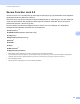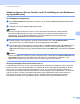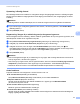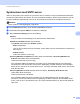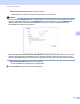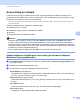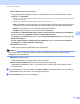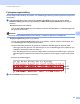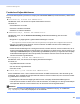Network User's Guide
Table Of Contents
- Netværksbrugsanvisning
- Relevante modeller
- Definition af noter
- VIGTIGT
- Indholdsfortegnelse
- Afsnit I: Netværksdrift
- 1 Indledning
- Netværksfunktioner
- Andre netværksfunktioner
- LDAP (DCP-8250DN, MFC-8910DW og MFC-8950DW(T): standard, MFC-8510DN, MFC-8520DN og MFC-8710DW: kan hentes)
- Internet-fax (MFC-8910DW og MFC-8950DW(T): standard, MFC-8510DN, MFC-8520DN og MFC-8710DW: kan hentes)
- Sikkerhed
- Fax til server (MFC-8910DW og MFC-8950DW(T): standard, MFC-8510DN, MFC-8520DN og MFC-8710DW: kan hentes)
- Secure Function Lock 2.0
- Gem printlog på netværk
- Andre netværksfunktioner
- Netværksfunktioner
- 2 Ændring af maskinens netværksindstillinger
- 3 Konfiguration af din maskine til et trådløst netværk (For MFC-8710DW, MFC-8910DW og MFC-8950DW(T))
- Oversigt
- Kontrollér netværksmiljøet
- Trådløs konfiguration ved midlertidig brug af et USB-kabel (anbefales)
- Konfiguration ved hjælp af opsætningsguiden fra kontrolpanelet
- Enkelttast-konfiguration ved hjælp af WPS (Wi-Fi Protected Setup) eller AOSS™
- Konfiguration ved hjælp af PIN-metoden i WPS (Wi-Fi Protected Setup)
- Konfiguration af Ad-hoc-tilstand (for IEEE 802.11b)
- 4 Indstilling ved hjælp af kontrolpanelet
- Netværksmenu
- TCP/IP
- Ethernet (kun kabel-baseret netværk)
- Status (For DCP-8110DN, DCP-8150DN, DCP-8155DN, DCP-8250DN, MFC-8510DN og MFC-8520DN)/Kabelbaseret status (For MFC-8710DW, MFC-8910DW og MFC-8950DW(T))
- Opsætningsguide (kun trådløst netværk)
- WPS (Wi-Fi Protected Setup)/AOSS™ (kun trådløst netværk)
- WPS (Wi-Fi Protected Setup) m/PIN-kode (kun trådløst netværk)
- WLAN-status (kun trådløst netværk)
- MAC-adresse
- Indstil som standard (For MFC-8710DW, MFC-8910DW og MFC-8950DW(T))
- Aktiveret kabelbaseret (For MFC-8710DW, MFC-8910DW og MFC-8950DW(T))
- Aktiveret trådløst (For MFC-8710DW, MFC-8910DW og MFC-8950DW(T))
- E-mail/IFAX (MFC-8910DW, MFC-8950DW(T) og DCP-8250DN (kun e-mail): standard, MFC-8510DN, MFC-8520DN og MFC-8710DW: kan hentes)
- Fax til server (MFC-8910DW og MFC-8950DW(T): standard, MFC-8510DN, MFC-8520DN og MFC-8710DW: kan hentes)
- Sådan angives en ny standard til Scan til FTP
- Sådan angives en ny standard for Scan til netværk (Windows®)
- Gendan af netværksindstillingerne til fabriksstandard
- Udskrivning af netværkskonfigurationsrapporten
- Udskrivning af WLAN-rapport (For MFC-8710DW, MFC-8910DW og MFC-8950DW(T))
- Funktionstabel og fabriksindstillinger
- Netværksmenu
- 5 Web Based Management
- Oversigt
- Sådan konfigureres maskinens indstillinger ved hjælp af Webbaseret styring (webbrowser)
- Indstilling af en adgangskode
- Gigabit Ethernet (kun kabel-baseret netværk) (For DCP-8250DN og MFC-8950DW(T))
- Secure Function Lock 2.0
- Synkronisere med SNTP-server
- Gem printlog på netværk
- Ændring af konfigurationen Scan til FTP ved hjælp af en webbrowser
- Ændring af konfigurationen Scan til netværk ved hjælp af en webbrowser (Windows®)
- Ændring af LDAP-konfigurationen med en webbrowser (DCP-8250DN, MFC-8910DW og MFC-8950DW(T): standard, MFC-8510DN, MFC-8520DN og MFC-8710DW: kan hentes)
- 6 LDAP-funktion (DCP-8250DN, MFC-8910DW og MFC-8950DW(T): standard, MFC-8510DN, MFC-8520DN og MFC-8710DW: kan hentes)
- 7 Internet-fax (MFC-8910DW og MFC-8950DW(T): standard, MFC-8510DN, MFC-8520DN og MFC-8710DW: kan hentes)
- 8 Sikkerhedsfunktioner
- Oversigt
- Administrere din netværksmaskine sikkert ved hjælp af SSL/TLS
- Sikker administration med BRAdmin Professional 3 (Windows®)
- Udskrivning af dokumenter sikkert ved hjælp af SSL/TLS
- Afsendelse eller modtagelse af sikker e-mail
- Brug af IEEE 802.1x-godkendelse
- Brug af certifikater til enhedssikkerhed
- Administration af flere certifikater
- 9 Fejlfinding
- 1 Indledning
- Afsnit II: Netværksintroduktion
- 10 Netværksforbindelsestyper og - protokoller
- Netværksforbindelsestyper
- Protokoller
- TCP/IP-protokoller og -funktioner
- DHCP/BOOTP/RARP
- APIPA
- ARP
- DNS-klient
- NetBIOS-navnefortolkning
- WINS
- LPR/LPD
- SMTP-klient
- Custom Raw Port (standardindstillingen er port 9100)
- IPP
- mDNS
- TELNET
- SNMP
- LLMNR
- Web Services
- HTTP
- FTP (til funktionen Scan til FTP)
- SNTP
- CIFS
- LDAP (DCP-8250DN, MFC-8910DW og MFC-8950DW(T): standard, MFC-8510DN, MFC-8520DN og MFC-8710DW: kan hentes)
- IPv6
- TCP/IP-protokoller og -funktioner
- 11 Konfiguration af maskinen til et netværk
- 12 Betegnelser og begreber for trådløst netværk (For MFC-8710DW, MFC-8910DW og MFC-8950DW(T))
- 13 Yderligere netværksindstillinger fra Windows®
- Yderligere netværksindstillingstyper
- Installation af drivere, der bruges til udskrivning og scanning via Web Services (Windows Vista® og Windows® 7)
- Fjern installation af drivere, der bruges til udskrivning og scanning via Web Services (Windows Vista® og Windows® 7)
- Installation af netværksudskrivning og scanning for infrastruktur-tilstand vha. lodret parring (Windows® 7)
- 14 Sikkerhedsbetegnelser og -begreber
- 10 Netværksforbindelsestyper og - protokoller
- Afsnit III: Appendikser
- Indeks
96
Web Based Management
5
Sådan konfigureres Secure Function Lock 2.0-indstillingerne med Webbaseret
styring (webbrowser) 5
Grundlæggende konfigurering 5
a Klik på Administrator på websiden for maskinen, og klik derefter på Secure Function Lock (Sikker
funktionslås).
b Vælg On (Til) under Function Lock (Funktionslås).
Bemærk!
Hvis du vil konfigurere Secure Function Lock via den integrerede webserver, skal du indtaste
administratoradgangskoden (fire cifre). Hvis indstillingerne er blevet konfigureret tidligere vha.
panelmenuen, og du vil ændre indstillingerne, skal du først udfylde den tomme plads i feltet
Administrator Password (Administratoradgangskode).
c Indtast et gruppe- eller brugernavn på op til 15 alfanumeriske cifre i feltet ID Number/Name
(id-nummer/-navn), og indtast derefter en firecifret adgangskode i feltet PIN.
d Fjern markeringen ved de funktioner, du vil begrænse, i feltetPrint (Udskriv) eller feltet Others (Andre).
Hvis du vil konfigurere et maksimalt antal sider, skal du markere afkrydsningsfeltet On (Til) under
Page Limit (Sidebegrænsning) og derefter indtaste antallet i feltet Max. (Maks.). Klik derefter på Submit
(Send).
Bemærk!
Hvis du vil begrænse PC udskrivning med pc-brugerlogonnavn, skal du klikke på PC Print Restriction by
Login Name (Begrænsning af pc-udskrivning ved logonnavn) og konfigurere indstillingerne. (Se
Begrænsning i brugen af pc-udskrivning med pc-brugerens logonnavn uu side 97).
Scanning ved hjælp af Secure Function Lock 2.0 5
Funktionen Secure Function Lock 2.0 giver administratoren mulighed for at begrænse, hvilke brugere der
skal kunne scanne. Når scanningsfunktionen er deaktiveret for den almindelige brugerindstilling, kan kun
brugere, der har scanning valgt i afkrydsningsfeltet, scanne. For at trykke på scanning fra maskinens
kontrolpanel, skal brugerne indtaste deres PIN-kode for at få adgang til scanningstilstanden. For at trække
scanning fra deres computer, skal begrænsede brugere også indtaste deres PIN-kode på maskinens
kontrolpanel, før de kan scanne fra deres computer. Hvis PIN-koden ikke indtastes på maskinens
kontrolpanel, får brugeren en fejlmeddelelse på sin computer ved forsøg på at trække scanning.